ជួសជុលអេកកកឬអេលប៊ែកដែលកក។
ប្រសិនបើអ្នកជាម្ចាស់ឧបករណ៍អេឡិចត្រូនិចប្រព័ន្ធប្រតិបត្តិការ Android ឱកាសដែលអ្នកបានព្យាយាមតំឡើងម៉ូឌុលនិងការផ្លាស់ប្តូរផ្សេងៗគ្នាលើវា។ វាក៏មានឱកាសផងដែរនៅពេលដំឡើងការផ្លាស់ប្តូរតាមបំណងទាំងនេះឧបករណ៍មួយនឹងធ្វើពីឥដ្ឋ។
ឥដ្ឋមានឧបករណ៍ពីរប្រភេទគឺឥដ្ឋទន់និងឥដ្ឋរឹង។ នៅក្នុងឥដ្ឋទន់ឧបករណ៍របស់អ្នកនៅតែអាចឆ្លើយតបបានប៉ុន្តែអ្នកនឹងមិនឃើញអ្វីទាំងអស់។ នៅក្នុងឥដ្ឋរឹងឧបករណ៍របស់អ្នកនឹងមិនឆ្លើយតបទាល់តែសោះ។
ប្រសិនបើអ្នកមានឧបករណ៍ Samsung វាងាយស្រួលក្នុងការចេញពីឥដ្ឋទន់។ អ្វីដែលអ្នកត្រូវធ្វើគឺត្រលប់ទៅរ៉ូមផ្លូវការវិញ។ ទីមួយការទាញយករបស់អ្នក Odin និងឯកសារកម្មវិធីបង្កប់ត្រឹមត្រូវ។ បន្ទាប់មកអ្នកបញ្ចេញឯកសារកម្មវិធីបង្កប់ដោយប្រើអូឌីន។
ទោះយ៉ាងណាក៏ដោយសម្រាប់ឧបករណ៍មួយចំនួនវាមានការលំបាកជាងក្នុងការស្វែងរកឯកសារកម្មវិធីបង្កប់ផ្លូវការ។ មួយក្នុងចំណោមនោះគឺ Nexus 7 ឬ Nexus 5។ ដូច្នេះការយកវាចេញពីឥដ្ឋទន់អាចពិបាកជាងប៉ុន្តែមិនអាចទៅរួចទេ។ នៅក្នុងការណែនាំនេះយើងនឹងបង្ហាញអ្នកពីរបៀបធ្វើ។
រៀបចំឧបករណ៍របស់អ្នក:
- ទាញយកនិងតំឡើងកម្មវិធីបញ្ជាយូអេសប៊ីយូអេសប៊ី។
- រៀបចំ Fastboot និង ADB ។
- សាកឧបករណ៍។
ដោះធីក Nexus៖
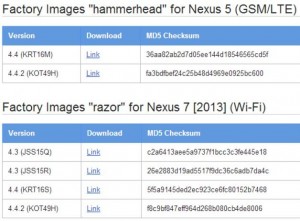
- ទាញយកកម្មវិធីបង្កប់ផ្លូវការ។ ដែលសាកសមនឹងឧបករណ៍ Nexus ពិសេសរបស់អ្នកបន្ទាប់មកដកស្រង់វាចេញ។
- បិទឧបករណ៍។
- សូមចូលទៅកាន់ Bootloader / Fastboot របៀប។ ដើម្បីធ្វើដូចនេះចុចនិងសង្កត់ប៊ូតុងថាមពលនិងកម្រិតសំឡេងរហូតដល់អត្ថបទមួយចំនួនលេចឡើងនៅលើអេក្រង់។
- ភ្ជាប់ឧបករណ៍ទៅកុំព្យូទ័រ។
- បើកថតឯកសារដកស្រង់។ ចុចទ្វេដងលើឯកសារ។ flash-all.bat ។ប្រសិនបើអ្នកកំពុងប្រើឧបករណ៍វីនដូ។ ប្រសិនបើអ្នកកំពុងប្រើ Mac ឬលីនុចចូររត់ flash-all.sh ។
- ឯកសារកម្មវិធីចាប់ផ្ដើមនិងកម្មវិធីបង្កប់ចាំបាច់គួរតែចាប់ផ្តើមបញ្ចេញ។ គ្រាន់តែរង់ចាំឱ្យវាបញ្ចប់។
- នៅពេលដំណើរការបញ្ចប់អ្នកគួរតែរកឃើញខ្លួនឯងនៅក្នុងរបៀបលឿន។
- ដោយប្រើប៊ូតុងកម្រិតសំឡេងដើម្បីរុករកសូមជ្រើសរើសការសង្គ្រោះ។
- ពីការងើបឡើងវិញធ្វើរោងចក្រកំណត់ឡើងវិញ
- ជូតឃ្លាំងសម្ងាត់និង Devlik Cache ផងដែរ។
- ចាប់ផ្តើមឧបករណ៍ឡើងវិញហើយអ្នកគួរតែឃើញថាឧបករណ៍របស់អ្នកដំណើរការម្តងទៀត។
តើអ្នកបានដោះស្រាយបញ្ហានៃការជក់នៅលើ Nexus របស់អ្នកទេ?
ចែករំលែកបទពិសោធន៍របស់អ្នកនៅក្នុងប្រអប់មតិយោបល់ខាងក្រោម។
JR
[embedyt] https://www.youtube.com/watch?v=CL804xQ3nBE[/embedyt]






